"Izgrauzts" rāmītis ap bildi
Attēls 1
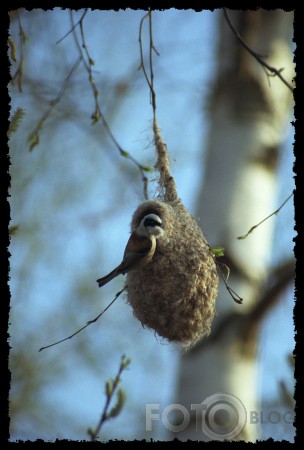
Anotācija:
Dažreiz ir nepieciešamība uzlikt rāmīti ap bildi. Vai nu melnu vai baltu vai kādā citā krāsā, bet dažreiz mēs to vēlamies tādu kas būtu neregulārs un itkā peles būtu "apgrauzušas" bildi. Tad nu sheit būs viens no manis piedāvātajiem variantiem kā to izveidot.
Lekcija:
Lai izveidotu šādu rāmīti rīkojamies sekojoši.
1) atveram photoshopa bildi kurai sho rāmīti vēlamies veidot (Select All jeb Ctrl + A) un spiežam Ctrl +C
2) Atveram jaunu failu ar caurspīdīgu fonu un nedaudz lielāku par jūsu bildi. (manā gadījumā par 40 pikseļiem lielāka abos virzienos)
3) Izkrāsojam sev vēlamā krāsā ar Paint Bucket Tool(to varēs pēctam arī mainīt pēc sirds patikas)
4) Izveidojau jaunu slāni un spiežam Ctrl + V šim slānim jāatrodas virs iepriekš izveidotā.
5) Gadījumā ja nav aktivizētā aktivizējam bildi Ctrl + kreisais peles klikšķis uz bildes (piebilde jāuzklikšķina uz tās bildes kas atrodas zem slāņim respektīvi layers tur tāda maza ir izveidojies) un izpildām Select/Modify/Contract un izvēlamies par cik pikseļiem (manā gadījumā 10 pix)
6) Tagad šim pašam bildes slānim pievienojam masku Layer/Add layer mask
7) Ejam uz filtriem un atrodam filtru Spatter (Filter/Brush Strokes/Spatter... un izvēlamies paši cik lielu "Grauzumu" mes velamies ap bildi manā gadījumā (Spray radius 23 bet Smoothness 15) Bet šeit var stipri vien variēt.
TAS ari viss ja gribat tagad var ari pamainīt apakšējā fona krāsu.
Ceru ka kādām šī nodarbība noderēs. :)
shambala | 19:56 27.12.2006 | Atbildēt uz komentāru |
paldies :)
bet "man kā vēsturniecei" gribējās piesieties - izgrauZt raksta ar Z, nevis S :))
naktulis | 20:16 27.12.2006 | Atbildēt uz komentāru |
Ups, labi izlabojam, bet nu piedodiet tiem datoristiem ja Tilde nelabo viņi bieži vien pieļauj dažas kļūdas :)
INS | 17:53 28.12.2006 | Atbildēt uz komentāru |
savaadaak ari var uztaisiit,bet sis sameera vienkaarsi! :)
SlaX | 18:04 28.12.2006 | Atbildēt uz komentāru |
nez... man nesanāk... :(
Billy | 18:18 28.12.2006 | Atbildēt uz komentāru |
manupraat to kopeeshanu uz jaunu failu var vienkaarshi aizstaat ar Canvas Size noraadot fonu transparent...
Shadow | 23:26 29.12.2006 | Atbildēt uz komentāru |
naktulis, diemzhel nesanak.
paskaido ludzu siikaak punktus 3, 4 un 5
3. vai iekrasojam rupji ar slotinju (brush)?
4. Jauns slaanis javeido uz transparentaa background bildes?
5. Kads tuulis jaaktivize lai ar Ctrl+labaa pele aktivizetu bildi? vai tas jaspiezh uz jaunizveidotaas transparent-background + new layer bildes? vai tam jastrada ari vienkarshi uz parastas bildes? ja taa, tad pat atverot neskartu bildi aktivizets ir tikai Select/Modify/Border (nemaz nerunajot, ka tada Contrast nav, ir Contract).
pie nakoshiem punktiem nemaz netiku...
Billy | 04:55 30.12.2006 | Atbildēt uz komentāru |
mjaa manupraat ne liidz galam nobeigta stunda...
5 taust ir jaaspiezh Ctrl uz Layer mask tullja! par pareejiem neesmu parliecinaats kaa naktulis ir domaajis...
naktulis | 14:10 30.12.2006 | Atbildēt uz komentāru |
Tātad paskaidroju sīkāk.
3. Izkrāsojam jaunatvērto failu (tas pašlaik ir caurspīdīgs Transparent) ar Paint bucket tool
4. Jā jaunajam slānim jābūt virs background slāņa un iekopējam bildi ctrl+ V
5. ja bilde nav aktīva (tai riņķī raustīta līnija) tad turot Ctrl uzklikšķinam ar peles KREISO pogu uz bildītes kas atrodas 2 slānī (tas ir tur kur layeri ir redzama maza mazitiņa bildite nevis uz darba virsmas.) ja un domāts bija Contract nevis contrast neuzmanības kļūda ceru ka tagad izdosies :)
5.
naktulis | 14:12 30.12.2006 | Atbildēt uz komentāru |
Ja un crazyman ja tev nav photoshopa pagaidam in USA ar ko parbaudit kas un ka tad nekomente pabeigta vai nepabeigta stunda un citas lietas VAI TAS BUTU SKAIDRS
Billy | 19:06 30.12.2006 | Atbildēt uz komentāru |
manuppraat es PS PS paarzinu pietiekami labi, lai arii vareetu spriest par finkcijaam arii ja tas nav klaat...
Shadow | 21:07 30.12.2006 | Atbildēt uz komentāru |
naktulis, es pameginashu velreiz, kad sanjemshos, tachu manuprat jau tagad tu vari papildinat Lekciju ar sho to no tava pasha komentara augstaak.
centisimies fotoskolas gatavot kvalitatiivi, jo citadak tiesham sanak: vakara apsedies, sac apstradi, un puscelja saproti, ka dimbaa, viens punkts nestraadaa un viss. un ko tad? mest visam mieru, ierakstit komentu un gaidit, kad autors paradas online ...
anyway, lekcija noderiga, citadak es te neceptos
Billy | 06:03 31.12.2006 | Atbildēt uz komentāru |
tieshi taa papildinam un buus ok, jo ne visiem atveraas PS ar defaulta opcijaaam... takaa tas buutu jaanoraada! ;)
kasis | 13:29 01.01.2007 | Atbildēt uz komentāru |
6.punktā - ko nozīmē "Add layer mask"?
1) Būtu labi norādīt pilno ceļu: "Layer>Add layer mask"
2) Tur apakšā ir 4 izvēlnes (PS 7)! Kuru jāņem?
kasis | 13:46 01.01.2007 | Atbildēt uz komentāru |
P.S.
Izmēģināju visus variantus un secināju, ka jāņem:
Layer>Add layer mask>Reveal selection
Pie tam ir vērts paeksperimentēt ar Spatter opcijām - uzlikt uz galējām vienībām!
Anonymous | 09:13 03.01.2007 | Atbildēt uz komentāru |
var krietni vienkaarshaak...
yuniorsss | 23:47 21.06.2008 | Atbildēt uz komentāru |
mja ir ok es ar meeginu visadus sadus ramisus veidot!
Anonymous | 19:20 05.08.2010 | Atbildēt uz komentāru |
murgaina instrukcija :))
bladex55 | 18:38 19.11.2011 | Atbildēt uz komentāru |
man ar nekas nesanaaca.. ar 3 punktu viss apstaajaas..




naktulis | 17:20 27.12.2006 | Atbildēt uz komentāru |
Ideja kā tāda ņemta no vienas pamācības ieks www.demiart.ru